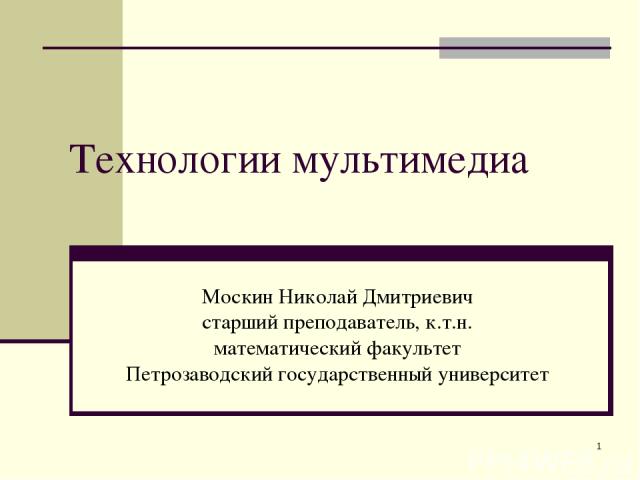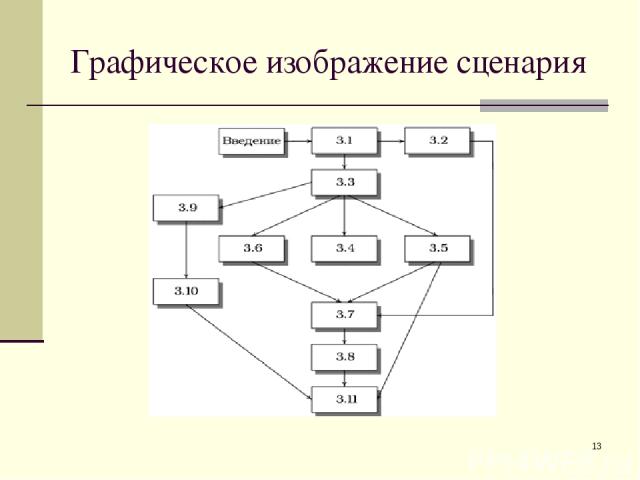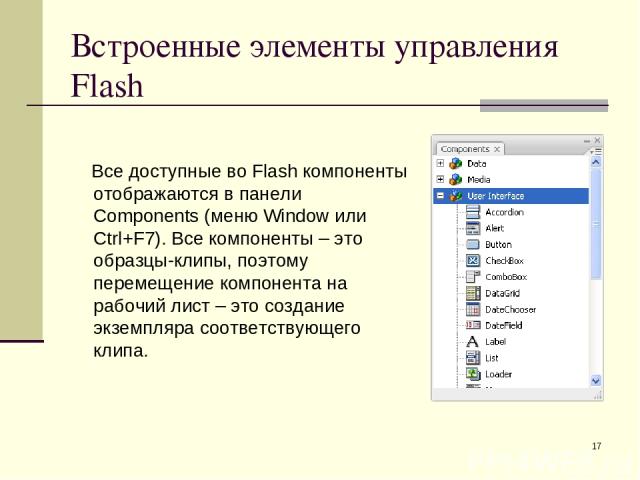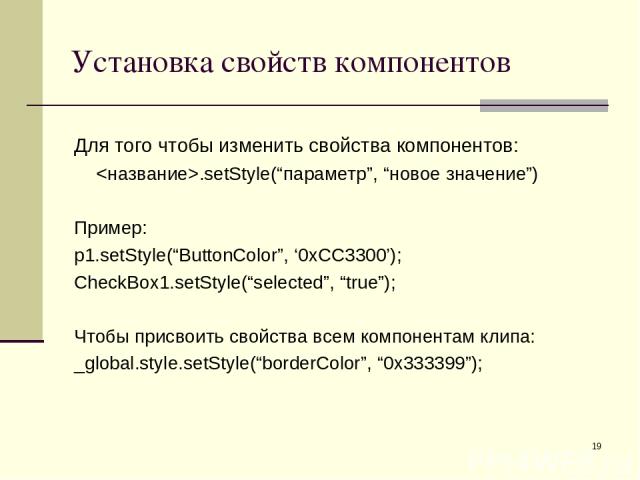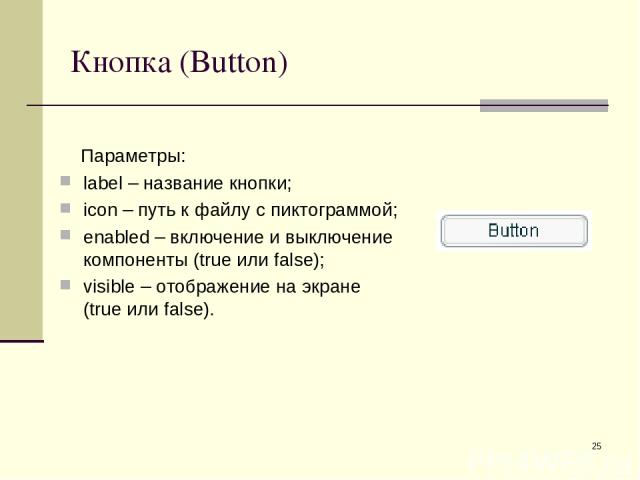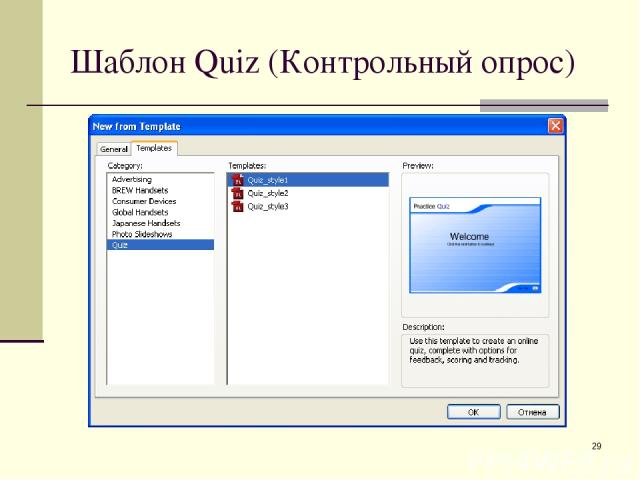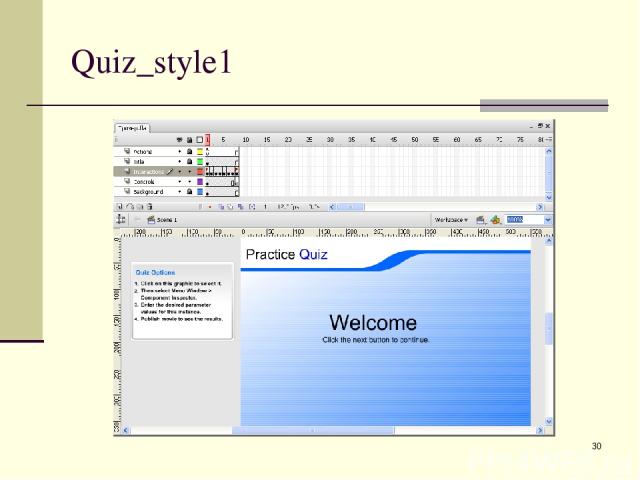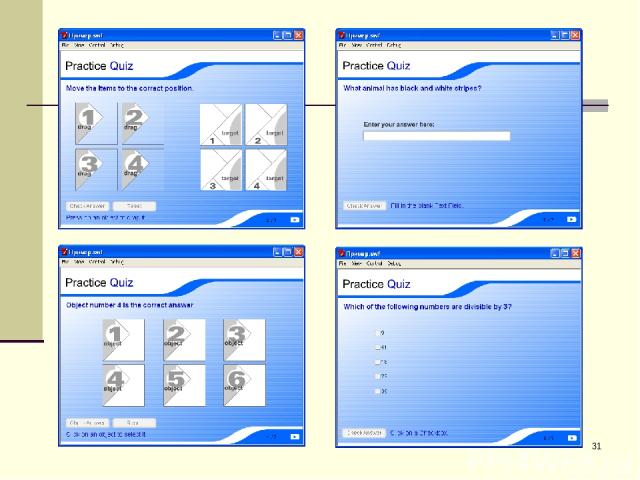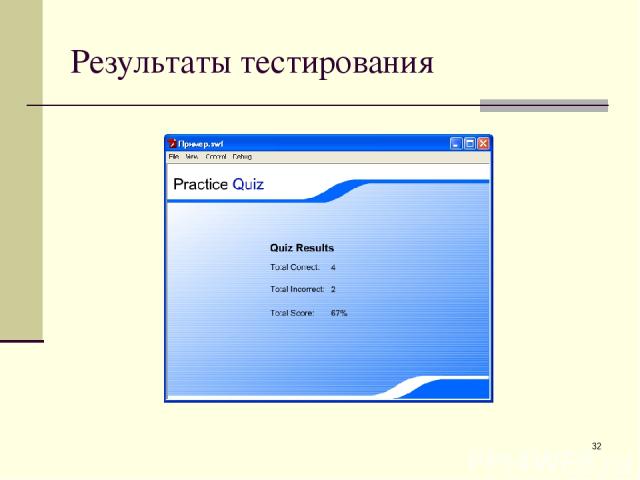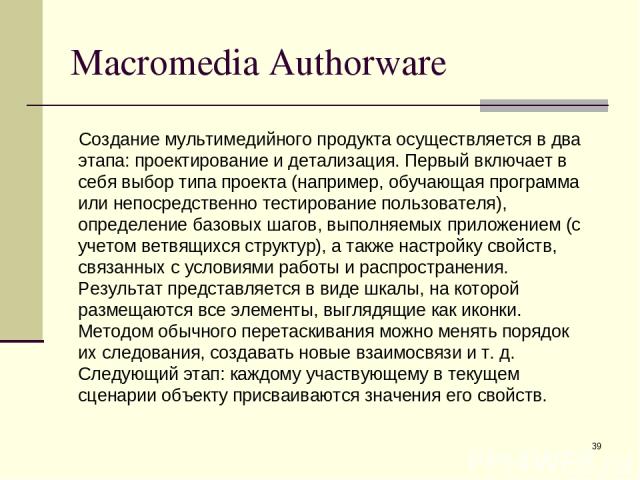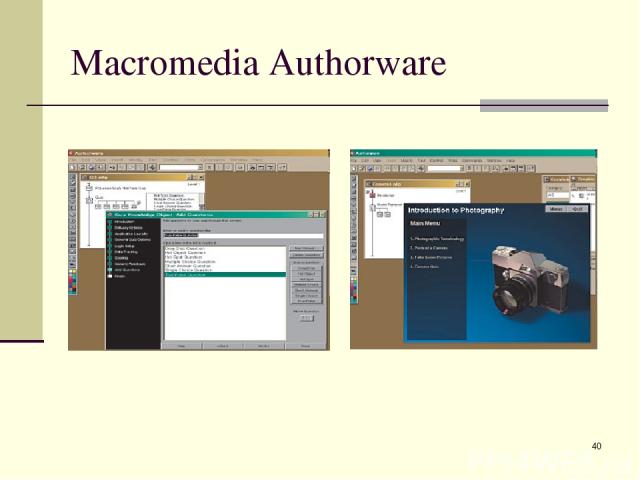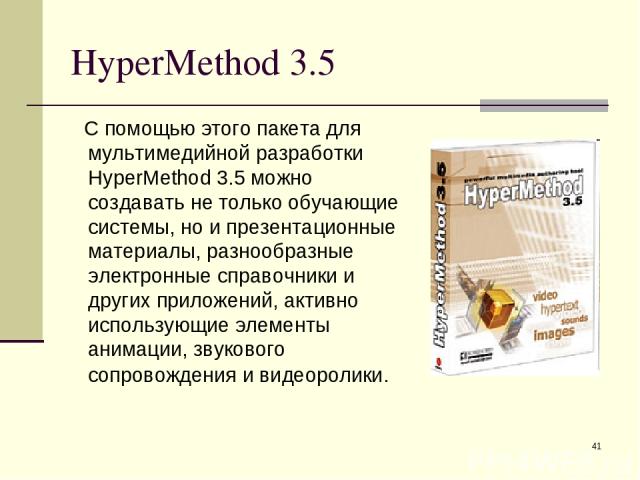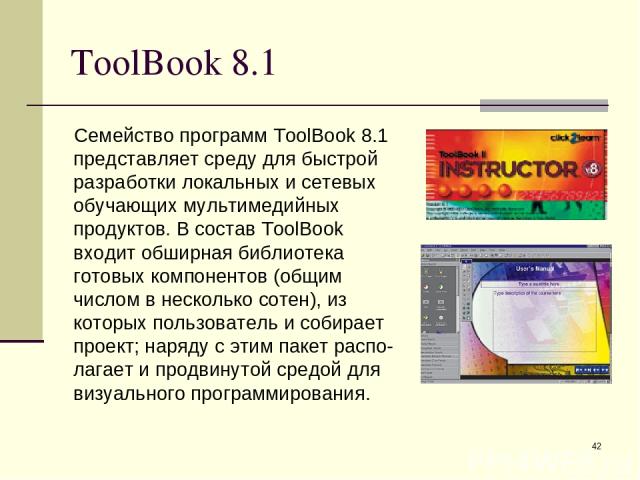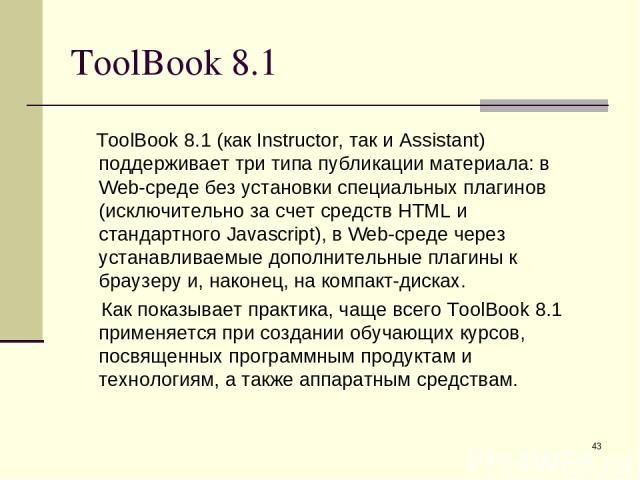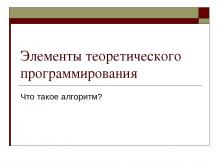Презентация на тему: Электронные материалы

* Технологии мультимедиа Москин Николай Дмитриевич старший преподаватель, к.т.н. математический факультет Петрозаводский государственный университет

* §13 Мультимедиа продукты учебного назначения Внедрение компьютера в учебный процесс дает возможность создать богатый справочный и иллюстративный материал, представленный в самом разнообразном виде: текст, графика, анимация, звуковые и видеоэлементы. Интерактивные компьютерные программы активизируют все виды деятельности человека: мыслительную, речевую, физическую, перцептивную, что ускоряет процесс усвоения материала.

* Мультимедиа продукты учебного назначения Компьютерные тренажеры способствуют приоб-ретению практических навыков. Интерактивные тестирующие системы анализируют качество знаний. Такие технологии особенно актуальны в дистанцион-ном обучении, где реализуется возможность получения качественного образования из удаленных образовательных центров.

* Структура мультимедиа курса В структуру мультимедиа курса входят: электронный учебник; электронный справочник; тренажерный комплекс (компьютерные модели, конструкторы и тренажеры); задачник; электронный лабораторный практикум; компьютерная тестирующая система.

* Электронный учебник Электронный учебник содержит структурированный учебный материал, представленный в виде последовательности интерактивных кадров, содержащих не только текст, но и мультимедийные приложения. Гипертекстовая структура позволяет обучающемуся определить: оптимальную траекторию изучения материала; удобный темп работы и способ изложения материала; возможность протоколирования действий обучаемого для их дальнейшего анализа преподавателем.

* Электронный справочник Электронный справочник позволяет обучаемому в любое время оперативно получить необходимую справочную информацию в компактной форме. Обычно электронный справочник представляет собой электронный список терминов: каждая единица списка гиперактивна - ее активизация позволяет обратиться к гиперссылке, содержащей толкование термина, перевод и грамматические характеристики иностранного слова, энциклопедическое описание и т.д.

* Компьютерные модели, конструкторы и тренажеры Компьютерные модели, конструкторы и трена-жеры позволяют закрепить знания и получить навыки их практического применения в ситуациях, модели-рующих реальные. Компьютерные модели, как правило, не являются универсальными: каждая из них рассчитана на моделирование достаточно узкого круга явлений. Эти модели могут быть использованы для демонстрации трудно воспроизводимых в учебной обстановке явлений, выяснения (в диалоговом режиме) влияния тех или иных параметров на изучаемые процессы и явления.

* Компьютерные задачники Компьютерные задачники также могут быть отнесены к тренажерам. Компьютерный задачник позволяет отработать приемы решения типовых задач, позволяющих наглядно связать теоретические знания с конкретными проблемами, на решение которых они направлены.

* Электронный лабораторный практикум Электронный лабораторный практикум позволяет имитировать процессы, протекающие в изучаемых реальных объектах, или смоделировать эксперимент, не осуществимый в реальных условиях. Лабораторные тренажеры позволяют подобрать оптимальные для проведения эксперимента параметры, приобрести первоначальный опыт и навыки на подготовительном этапе, облегчить и ускорить работу с реальными экспериментальными установками и объектами.

* Компьютерная тестирующая система В качестве тренажера может использоваться и компьютерная тестирующая система, которая обеспечивает: возможность самоконтроля для обучаемого; принимает на себя рутинную часть текущего или итогового контроля. Эффективность использования тестирующей системы существенно выше, если она позволяет накапливать и анализировать результаты тестирования.

* Технология создания мультимедиа-курса Процесс создания электронного курса можно разделить на три этапа: проектирование курса; подготовка материалов для курса; компоновка материалов в единый программ-ный комплекс.

* Проектирование курса Педагогический сценарий - это целенаправ-ленная, личностно-ориентированная, методически выстроенная последовательность педагогических методов и технологий для достижения педагогических целей и приемов; Технологический сценарий - это описание информационных технологий, используемых для реализации педагогического сценария.
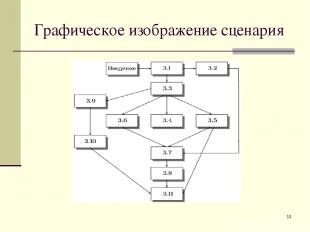
* Графическое изображение сценария

* Подготовка материалов для курса Подготовка текстов (учебная информация, благодаря гипертексту, распределяется на нескольких содержательных уровнях); Подготовка статических иллюстраций (рисунки, схемы, карты, репродукции, фотографии и т.п.); Создание мультимедиа (объединение в компьютерной системе таких средств представления информации, как текст, звук, графика, мультипликация, видеоизображения и пространственное моделирование).

* Подготовка материалов для курса При подготовке мультимедиа курсов могут быть использо-ваны следующие типы мультимедиа приложений: Анимация (моделирование опытов, демонстрация работы органов речи при произнесении звуков, иллюстрации движения финансовых потоков на предприятии и т.д.); Аудиоприложение (монологические комментарии к схемам и иллюстрациям, введение в курс иностранного языка элементов аудирования и т.д.); Видеолекция (видеозапись вводной и тематической лекций).

* Применение Flash для создания обучающих систем При создании обучающих систем на Flash можно использовать: Компоненты (элементы управления); Шаблоны; Управление внешними приложениями и использование внешних данных;
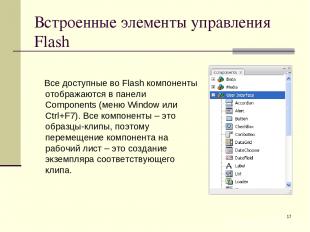
* Встроенные элементы управления Flash Все доступные во Flash компоненты отображаются в панели Components (меню Window или Ctrl+F7). Все компоненты – это образцы-клипы, поэтому перемещение компонента на рабочий лист – это создание экземпляра соответствующего клипа.

* Параметры компонента Параметры компонента можно задать в панели Component Inspector (меню Window или Shift+F7): Name – название параметра; Value – значение.
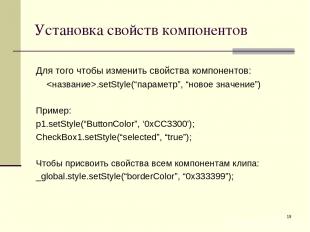
* Установка свойств компонентов Для того чтобы изменить свойства компонентов: .setStyle(“параметр”, “новое значение”) Пример: p1.setStyle(“ButtonColor”, ‘0xCC3300’); CheckBox1.setStyle(“selected”, “true”); Чтобы присвоить свойства всем компонентам клипа: _global.style.setStyle(“borderColor”, “0x333399”);

* Флажок (CheckBox) Флажок возвращает значение true, если он включен, и false, если выключен. Параметры: label – текстовая подпись; labelPlacement – местонахождение текстовой подписи: левее (left), правее (right), сверху (top) или снизу (bottom) флажка; selected – значение (true или false).

* Переключатель (RadioButton) Параметры: label – название переключателя; labelPlacement – местонахождение текстовой подписи: левее (left), правее (right), сверху (top) или снизу (bottom); groupName – переключатели, входящие в одну группу, должны иметь одинаковое значение параметра groupName; selected – значение переключателя (true или false).

* Текстовое поле (TextInput) Параметры: text – строка, отображаемая в текстовом поле; editable – возможность редактирования текста в поле (true или false); password – маскировка текста, т. е. отображение символов звездочками (true или false); maxChars – максимальное количество символов в строке; restrict – набор символов, которые можно вводить в поле (например, «0123456789.,» или «0-8А-Я»).

* Раскрывающийся список (ComboBox) Параметры: labels – массив строк в списке; data – массив значений, привязанных к пунктам списка; rowCount – количество пунктов, одновременно отображаемых в списке; visible – отображение на экране (true или false).
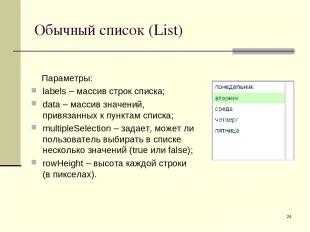
* Обычный список (List) Параметры: labels – массив строк списка; data – массив значений, привязанных к пунктам списка; multipleSelection – задает, может ли пользователь выбирать в списке несколько значений (true или false); rowHeight – высота каждой строки (в пикселах).
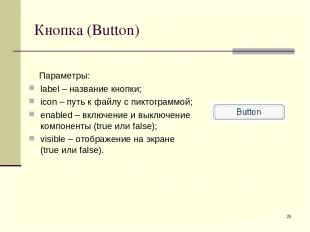
* Кнопка (Button) Параметры: label – название кнопки; icon – путь к файлу с пиктограммой; enabled – включение и выключение компоненты (true или false); visible – отображение на экране (true или false).

* Полоса прокрутки (UIScrollBar) Полосу прокрутки можно использовать как отдельный элемент управления, предназначенный для ввода данных, так и в составе более сложных элементов управления. Параметры: horizontal – задает, будет ли полоса прокрутки горизонтальная (true) или вертикальная (false); enabled - включение и выключение компоненты (true или false); visible – отображение на экране (true или false). Полоса прокрутки возвращает целое значение, показывающую позицию указателя.

* Панель с прокруткой (ScrollPane) Компонент ScrollPane позволяет создать панель, в которую можно поместить любой клип (если клип не будет помещаться в панель, то в ней автоматически появятся полосы прокрутки). contentPath – содержание панели (например, “pict1.jpg”); scrollDrag – задает возможность перетаскивания содержимого внутри панели (true или false).

* Использование шаблонов Плюсы шаблонов: быстрота создания клипа, универса-льность, простота (для новичка). Для использования шаблонов надо выбрать меню File / New, затем перейти в диалоговое окно Templates (Шаблоны). Примеры шаблонов: Photo Slideshows - фотогалерея; Quiz - электронное обучение;

* Шаблон Quiz (Контрольный опрос)
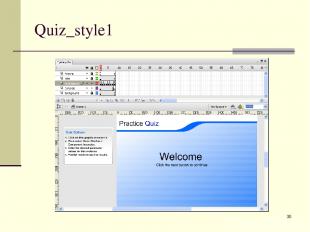
* Quiz_style1
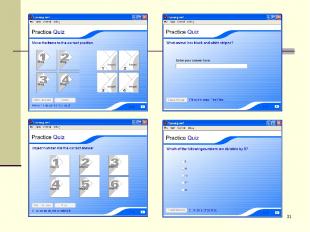
* Quiz

* Результаты тестирования

* Загрузка внешних клипов Для загрузки внешнего ролика в качестве самос-тоятельного клипа (т.е. в корневой элемент иерархии клипов) применяется команда _root.loadMovie(“my_clip.swf”); Чтобы выгрузить внешний клип (рисунок) из памяти, используется команда unloadMovie();

* Загрузка внешних клипов Алгоритм: Создайте новый символ типа Movie Clip и вставьте его экземпляр на сцену; С помощью панели Properties задайте его название (например, «new_clip»); Загрузите в new_clip другой клип (растровый рису-нок) с помощью команды new_clip.loadMovie(“my_clip.swf”); или new_clip.loadMovie(“pict1.jpg”);

* Загрузка Web-приложений Для загрузки и отображения Web-страницы следует воспользоваться действием getURL(«Интернет-адрес страницы», «имя окна»). Второй параметр – имя окна Web-обозревателя или фрейма, в котором будет показана страница: _self – вывод в текущий фрейм текущего окна; _blank – страница выводится в новое окно; _parent – вывод в родительский фрейм; _top – выводится в окно, в котором находится набор фреймов.

* Управление проигрывателем Flash Для управления проигрывателем Flash используется действие: FSCommand(«команда», «аргументы») Примеры: FSCommand(“fullscreen”, “true”) – полноэкранный режим; FSCommand(“exec”, “notepad.exe readme.txt”) – запускает внешнюю по отношению к проигрывателю программу; FSCommand(“showmenu”, “true”) – разрешает показ контекстного меню; FSCommand(“quit”) – останавливает фильм и закрывает проигрыватель и др.

* Средства разработки обучающих систем Средства разработки обучающих мультимедиа-приложений позволяют работать с ними не только опытным программистам, но и тем, кто никогда ранее не сталкивался с написанием программ: Macromedia Authorware; ToolBook 8.1; HyperMethod 3.5.

* Macromedia Authorware Сфера применения Macromedia Authorware - создание обучающих систем. Macromedia Authorware подойдет как при подготовке несложного интерактивного учебника или справочника, так и при создании распределенных комплексов дистанционного обучения с выделенным центром управления, а также контроля и тысячами пользователей, проживающих в разных уголках Земного шара.

* Macromedia Authorware Создание мультимедийного продукта осуществляется в два этапа: проектирование и детализация. Первый включает в себя выбор типа проекта (например, обучающая программа или непосредственно тестирование пользователя), определение базовых шагов, выполняемых приложением (с учетом ветвящихся структур), а также настройку свойств, связанных с условиями работы и распространения. Результат представляется в виде шкалы, на которой размещаются все элементы, выглядящие как иконки. Методом обычного перетаскивания можно менять порядок их следования, создавать новые взаимосвязи и т. д. Следующий этап: каждому участвующему в текущем сценарии объекту присваиваются значения его свойств.
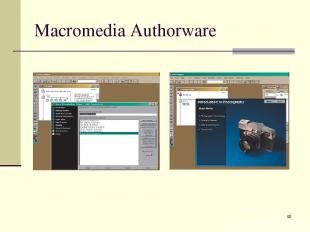
* Macromedia Authorware

* HyperMethod 3.5 С помощью этого пакета для мультимедийной разработки HyperMethod 3.5 можно создавать не только обучающие системы, но и презентационные материалы, разнообразные электронные справочники и других приложений, активно использующие элементы анимации, звукового сопровождения и видеоролики.
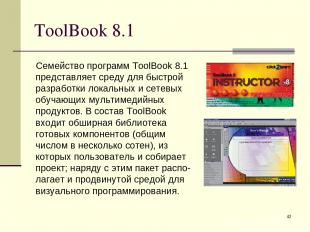
* ToolBook 8.1 Семейство программ ToolBook 8.1 представляет среду для быстрой разработки локальных и сетевых обучающих мультимедийных продуктов. В состав ToolBook входит обширная библиотека готовых компонентов (общим числом в несколько сотен), из которых пользователь и собирает проект; наряду с этим пакет распо-лагает и продвинутой средой для визуального программирования.
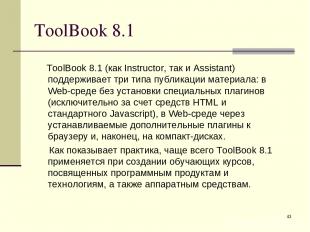
* ToolBook 8.1 ToolBook 8.1 (как Instructor, так и Assistant) поддерживает три типа публикации материала: в Web-среде без установки специальных плагинов (исключительно за счет средств HTML и стандартного Javascript), в Web-среде через устанавливаемые дополнительные плагины к браузеру и, наконец, на компакт-дисках. Как показывает практика, чаще всего ToolBook 8.1 применяется при создании обучающих курсов, посвященных программным продуктам и технологиям, а также аппаратным средствам.